Visszaállítása admin jelszó Mac OS
- FAQ az iPad
- hasznos linkek
- kérdezni
- fórum
- iPadstory.ru részletes információ a honlapunkon
- A legjobb játékok katalógusát a legjobb játékok IPAD
- Legjobb szoftver iPad katalógus hasznos programok
- Kedvezmények az App Store jelenlegi intézkedések a fejlesztők
- Idegenvezetőnk legrészletesebb dolgozni az iPad utasításokat
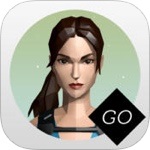
Régi ár: 379 p.
Új ár: 149 p.
A legjobb cash back szolgáltatás
Vissza a pénzt minden vásárlásra
érdekes Online
Ikonikus játékok a múltban
Játékok, amelyek több mint 10 évvel ezelőtt, hogy lesz legenda más platformokon, már elérhető az iPad
Tower Defense, egy sorban 3 Arcade, Kaland, és még sok más.
Szeretné kapni a honlap „Minden, amit a iPad” az e-mail?
De az utóbbi időben, hogy elvitt frissíteni, alkalmazások hozzáadása, néhány beállítást módosítani. Elképesztő - a rendszergazda jelszót sehol nem kerül tárolásra, és sikeresen feledésbe merült. A vicces az, hogy a magasztalt Mac OS lehetővé nehézség nélkül visszaállítani a rendszergazdai jelszó elfelejtése ...
Visszaállíthatja az adminisztrátori jelszót
Módszerek, amelyek nem igényelnek részletes leírása:
- emlékszik egy tipp, ha van ilyen.
- visszaállíthatja az adminisztrátori jelszót egy másik rendszergazdai fiók. Ritkán előfordul, mert nem biztonságos indul két rendszergazda a számítógépen. Rendszer Beállítások-> Felhasználók és csoportok. Tehát az Fiókadminisztrátorként tehet, amit akar.
És most egy közös út, ha elfelejti a jelszavát célzást nem segít, és van egy rendszergazda uchotka:
1. lépés: Indítsa újra a számítógépet. Amikor a kulcs elfojtja CMD (parancs) + R. Csak így tovább a letöltés egy külön rendszer.
2. lépés: Egy ablak jelenik meg a választás a 4 elem. De akkor nem kell egy ablakot! Nyissa ki a felső menü Utilities-> Terminál.

3. lépés A terminál, írja be a parancsot resetpassword! És a jogot, hogy nyissa ki az ablakot, amelyben meg kell, hogy válasszon ki egy fiókot, és vezetni egy új jelszót kétszer, és azonnali (opcionális).
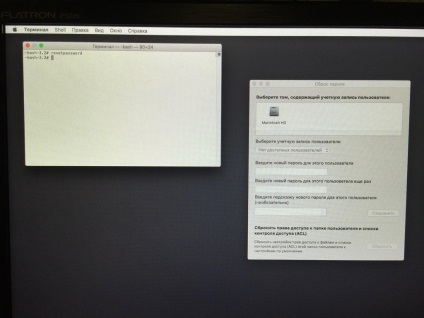
4. lépés: Indítsa újra a számítógépet.
visszaállítása Kulcstartók
Miután a jelszó-visszaállítási Én állandóan megjelenik az üzenet társított „egy kulcscsomót.” Látszólag ez a jelszó szükséges 4-5 szolgáltatásokat. Jelentések e lehetetlen volt, hogy lezárja, és nyissa meg egy kört.
Nem tudtam, hogy nem csak a jelszót, hanem egy Apple ID regisztráció során. Ez a helyzet. Tehát volt egy új kulcscsomót.
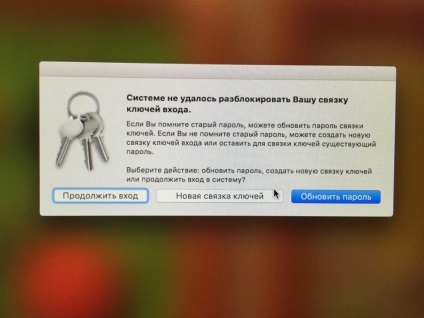
Az új ablakban, láttam egy javaslatot, hogy hogyan adja. Most már elég vezetni egy jelszót Apple ID, megadva a Windows To Go a Mac OS.
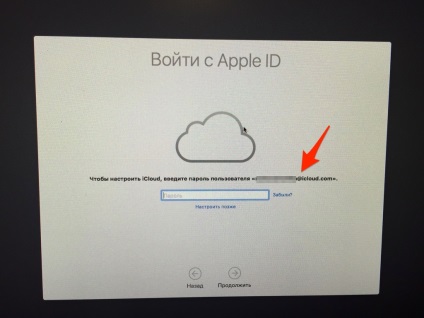
Elleni védelem Jelszókiadási
Így, akkor visszaállíthatja az adminisztrátori jelszót, kulcstartó, számla, amelynek minimális információkat. Mit kell tennem, hogy akadályozza meg? Az egyetlen megoldás, amit találtam -, hogy tartalmazza a beépített titkosítás FileVault.
Rendszer Beállítások-> Adatvédelem és biztonság-> engedélyezése FileVault
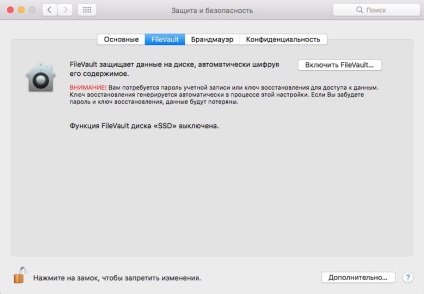
Nos, a következő ablakban, válasszon egyet a két pontot:
- Hagyjuk az én iCloud-fiókot, hogy távolítsa el a védelmet a lemezeket - kevésbé biztonságos, de könnyebb ti magatok visszaszerezze a jelszót, még akkor is, ha hirtelen elfelejti.
- Hozzon létre egy helyreállítási kulcsot, és nem használható a iCloud fiók - a legbiztonságosabb, de ebben az esetben van szükség helyreállítási kulcsot tárolni valahol biztonságos helyen. És ha elveszíted, az adatokat a Mac elvész.
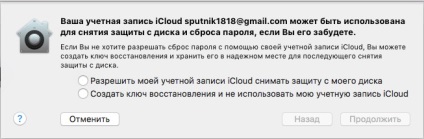
Ez körülbelül egy helyreállítási kulcsot néz:
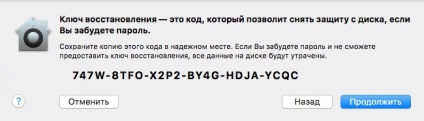
Ezek a pitét. ) Sok szerencsét. Ne felejtsük el a rendszergazdai jelszót.